Muchas veces nos encontramos en situaciones donde necesitamos obtener rápidamente unas imágenes del producto que tenemos, pero que estas tengan un poco más de realismo y no simplemente capturas de pantallas del trabajo que estamos realizando actualmente.
Para ello vamos a utilizar un módulo que trae Autodesk Inventor, y que se llama Inventor Studio. Si bien hoy vamos a aprender los básico, se pueden hacer muchas más cosas con este módulo. Con un poco de paciencia y dedicación se pueden obtener imágenes bastante realistas; y también se pueden realizar vídeos del producto en que estamos trabajando, pero eso lo trataremos en algún post más adelante.
Algo que hay que tener en cuenta cuando queremos realizar un renderizado es tres aspectos importantes: La iluminación, los materiales y el entorno. En este caso en particular vamos a utilizar configuraciones que trae por defecto el programa, de manera que podamos cumplir lo de realizar un renderizado rápido y de calidad aceptable.
1.- Lo primero es tener el modelo/producto que queremos trabajar.
2.- Buscamos el módulo de Inventor Studio, que lo podemos encontrar tanto en archivo de partes como en archivo de ensamblajes. Y se encuentra en la pestaña de Environments>Inventor Studio.
3.- Un vez que nos encontramos en el entorno de Inventor Studio veremos que nos cambia la cinta de comando y un poco el navegador. Por ahora nos preocupamos sólo de la cinta de comandos, que es donde encontramos los tres aspectos que vamos a cambiar, Materiales, Iluminación y Entorno.
4.- Trabajaremos primero con los materiales, así que seleccionamos Surface Style, con lo que nos aparece una ventana con distintos materiales que trae Inventor por defecto. Materiales para exteriores, tejidos, plásticos, gomas, piedras, metales, etc. Y al final veremos algunos colores adicionales. Del lado derecho de la ventana de materiales veremos los distintos componentes de cada material, y que podemos cambiar para hacer que un material se parezca más a lo que estamos buscando.
5.- Para asignar un material o color a las partes, basta con seleccionar el material que queremos, luego seleccionamos la piezas que queremos con ese material y luego presionamos el botón de asignar material de la ventana de materiales.



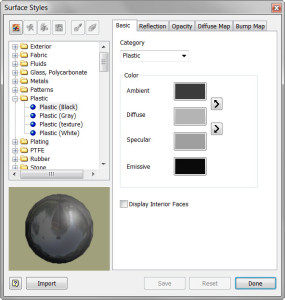
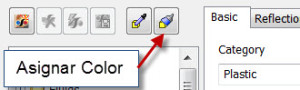

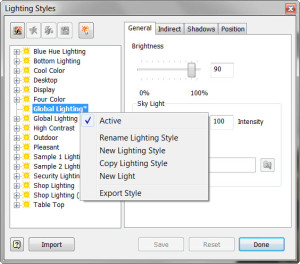
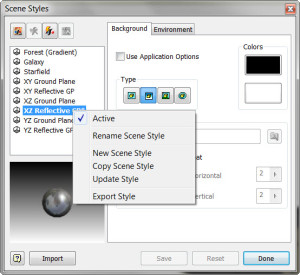


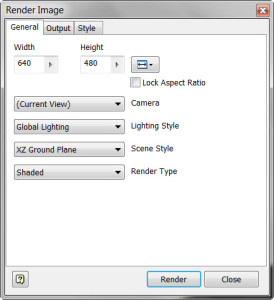
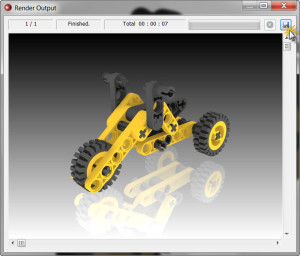

Deja una respuesta